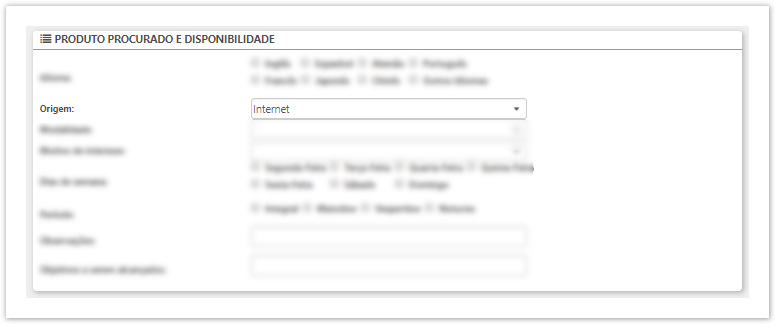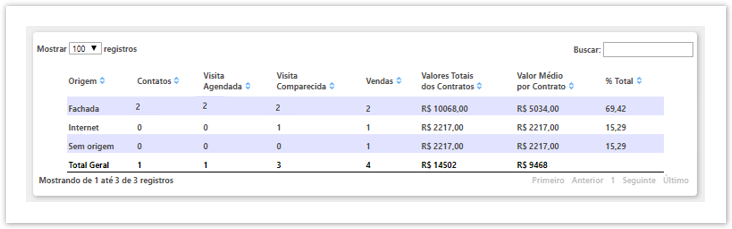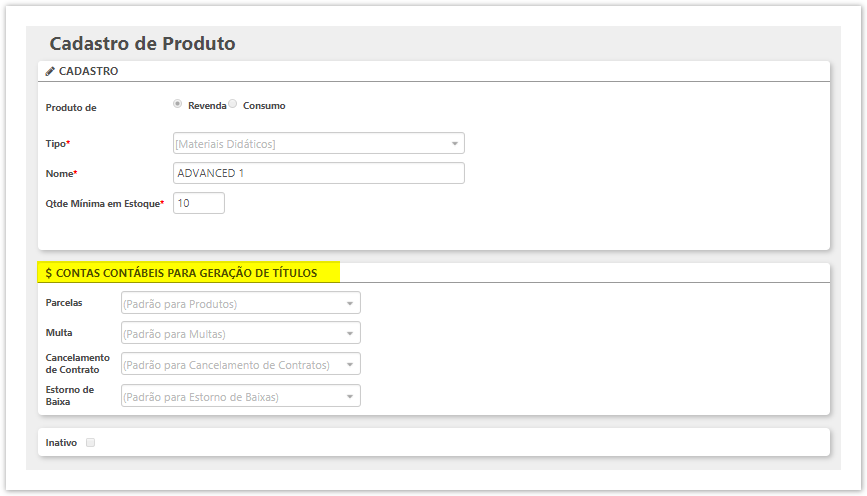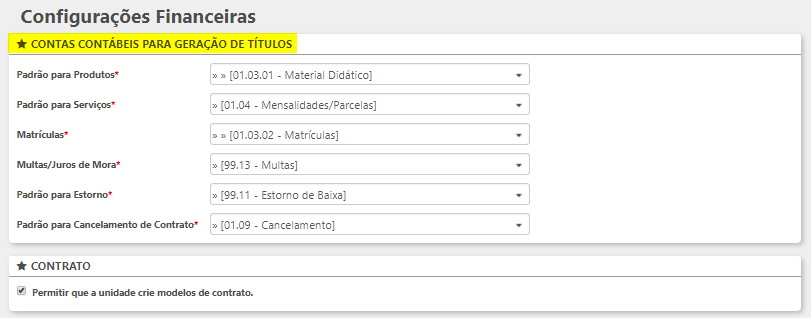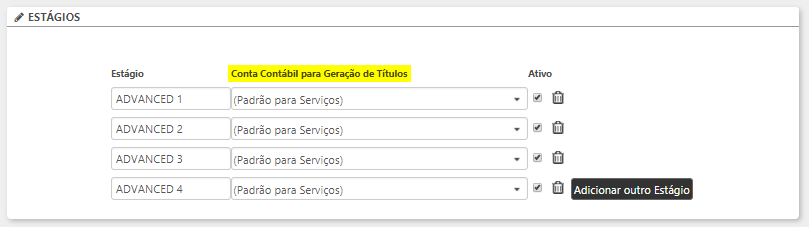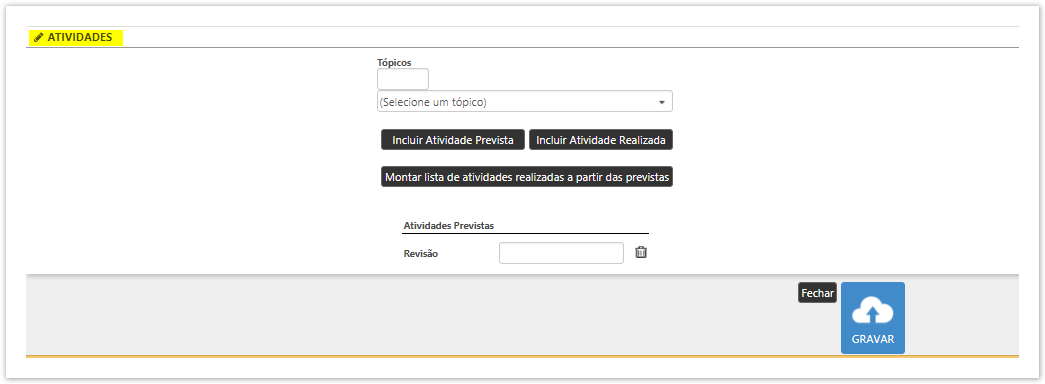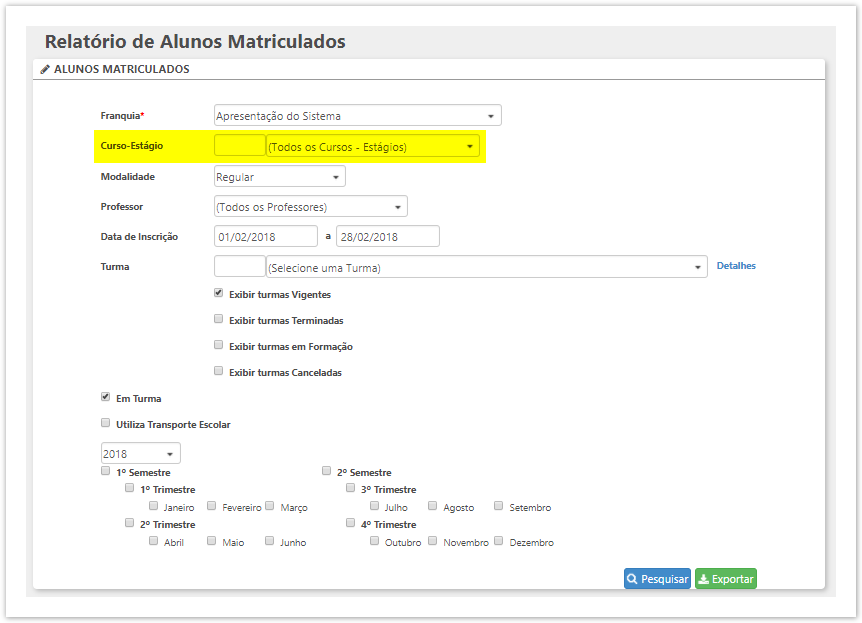| Painel | ||||||||||
|---|---|---|---|---|---|---|---|---|---|---|
| ||||||||||
|
Itens Disponibilizados
| Painel |
|---|
Hoje, 22/02 (quinta-feira) realizamos mais uma atualização do Sistema Linx Ensino. Nesta atualização foram disponibilizadas customizações nesta plataforma (otimizações em cadastros e usabilidade) e novos relatórios. |
| Painel | ||||||
|---|---|---|---|---|---|---|
Item 1: Cadastro de Origem, na Ficha de Interesses do Aluno Descrição: Disponibilização de novo campo na tela de cadastro de interesses do aluno, para informação de como ele conheceu a unidade (esta informação alimentará os dados gerados no sistema, no novo relatório disponibilizado "Retorno de Mídia (Origem)". Interesses – Aluno:
|
| Painel |
|---|
Item 2: Ajustes no Relatório de Atendimentos (inclusão do campo “Origem”) Descrição: No relatório de Atendimentos, para as opções “Analítico” e “Sintético”, foram inclusos “Filtro de Consulta – Origem” e “Coluna – Origem” (no resultado da pesquisa).
|
| Painel |
|---|
Item 3: Ajustes na Tela de Venda - Inclusão dos dados de “Origem” e “Visita Realizada” Descrição: Para os alunos que possuem origem informada (na ficha de interesses do aluno) e também visita, com status de comparecida (na ficha de atendimentos), esta informação será apresentada na tela de vendas de cursos (esta informação alimentará os dados gerados no sistema, no novo relatório disponibilizado "Retorno de Mídia (Origem)).
|
| Painel |
|---|
Item 4: Relatório Comercial - Retorno de Mídia (Origem) Descrição: Disponibilização de novo relatório comercial, para verificação do retorno de mídia por período.
|
| Painel |
|---|
Item 5: Consultar Avaliações por Etapas - Adequação de nomenclatura Descrição: Adequação da nomenclatura de “Consultar Avaliações por Etapa” para “Avaliações por Etapa”, visto que ao acessar esta opção o usuário poderá consultar aquelas já cadastradas e cadastrar novas.
|
| Painel |
|---|
Item 6: Trancamento de Matrícula - Adequação de nomenclatura Descrição: Na tela de trancamento de matrícula adequação de nomenclatura de “Data de Reintegração” para “Previsão de Reintegração”, visto que a informação fornecida neste campo, de fato, refere-se a data prevista (que, em alguns casos, pode não ser a data real da integração do aluno em turma) Tela de Trancamento: Relatório Alunos Trancados: |
| Painel |
|---|
Item 7: Classificação/Conta Contábil - Otimização de usabilidade Descrição: No ambiente SEDE todas as telas que fazem referência à configuração das contas contábeis para geração de título apresentarão a mesma nomenclatura na seção que indica a configuração por conta contábil (telas de cadastro de serviços, cadastro de produtos e parâmetros financeiros globais). Cadastro/Consulta de Produtos - ambiente SEDE: Financeiros Globais: Cadastro/Consulta de Cursos - ambiente SEDE: |
| Painel |
|---|
Item 8: Planejamento/Cronograma de Aulas - Ajustes de usabilidade Descrição: Por padrão, na tela de consulta do planejamento de aulas, o sistema sempre apresentará, por padrão, o período de consulta com data de início e fim sugeridos (para início será apresentada a data considerando 7 dias anteriores à data da consulta e para fim, 7 dias posteriores à data da consulta).
|
| Painel |
|---|
Item 9: Conteúdo Programático - Otimização de usabilidade Descrição: Inclusão de filtro de pesquisa no combo "Tópicos", na tela de consulta da grade horária (aula) - Tela de Registro de Realização de Aula, na seção "Atividades"
|
| Painel |
|---|
Item 10: Programas" para "Cursos" - Adequação de nomenclatura Descrição: Para termos uma nomenclatura adequada ao padrão de mercado, substituímos o termo “Programas” para “Cursos”. As telas que fazem referência a esta nomenclatura foram/serão ajustadas para a nova nomenclatura (telas de cadastros, consultas e relatórios)
|